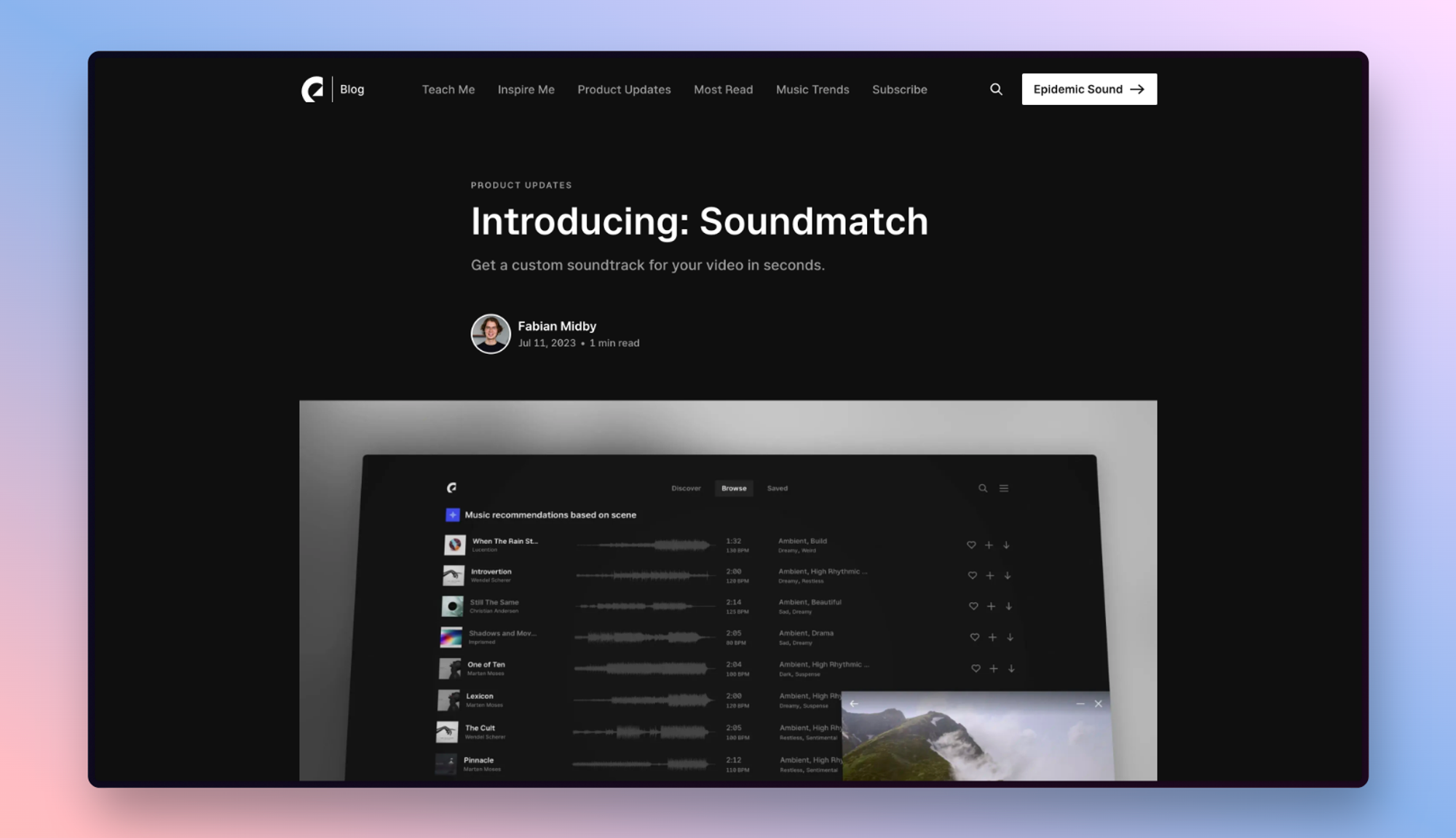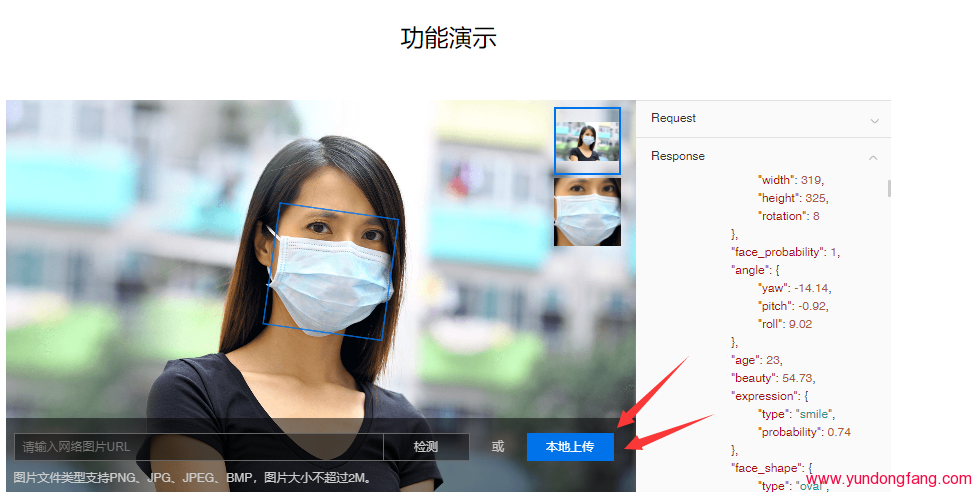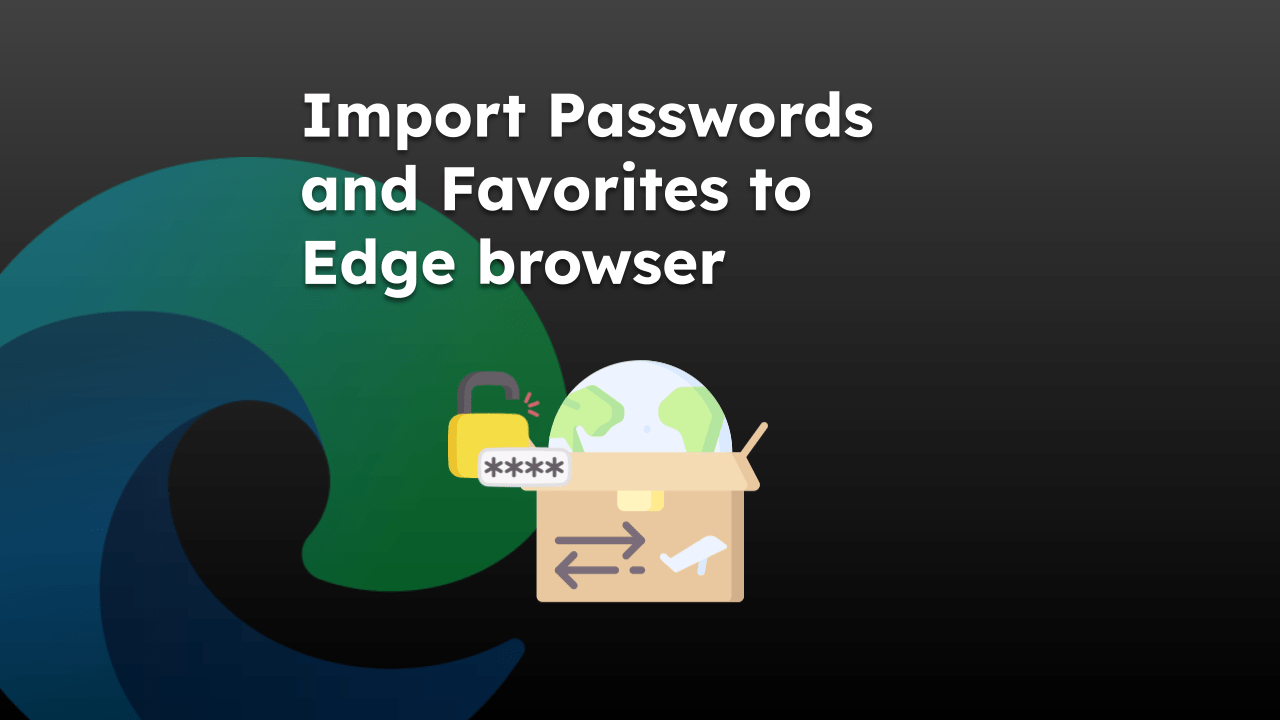
假设您当前使用的是 Chrome 浏览器。您在 Chrome 上拥有您访问的各种网站的书签和保存的密码。您可能希望探索 Microsoft Edge。但是,您必须在 Edge 上再次保存密码和书签。这是一件耗时的事情。
幸运的是,您只需单击几下即可将所有这些数据从 Chrome 导入 Edge 浏览器。在本指南中,您将学习将数据从一个浏览器导入到另一个浏览器的简单步骤。
将保存的数据从 Chrome 迁移到 Edge
在将浏览器数据从 Chrome 导入 Edge 之前,请在 PC 上安装这两个浏览器。我建议将 Chrome 和 Edge 更新到最新版本。书签和密码的导入不会出错。
要迁移书签、密码和其他已保存的数据,请执行以下操作:
- 在您的 PC 上启动 Edge 浏览器。
- 在URL栏中,输入 edge://settings,然后按键。
- 在左侧边栏上,单击配置文件。
- 在右侧,滚动到导入浏览器数据并单击它。

- 单击“从Google Chrome导入数据”选项旁边的按钮。
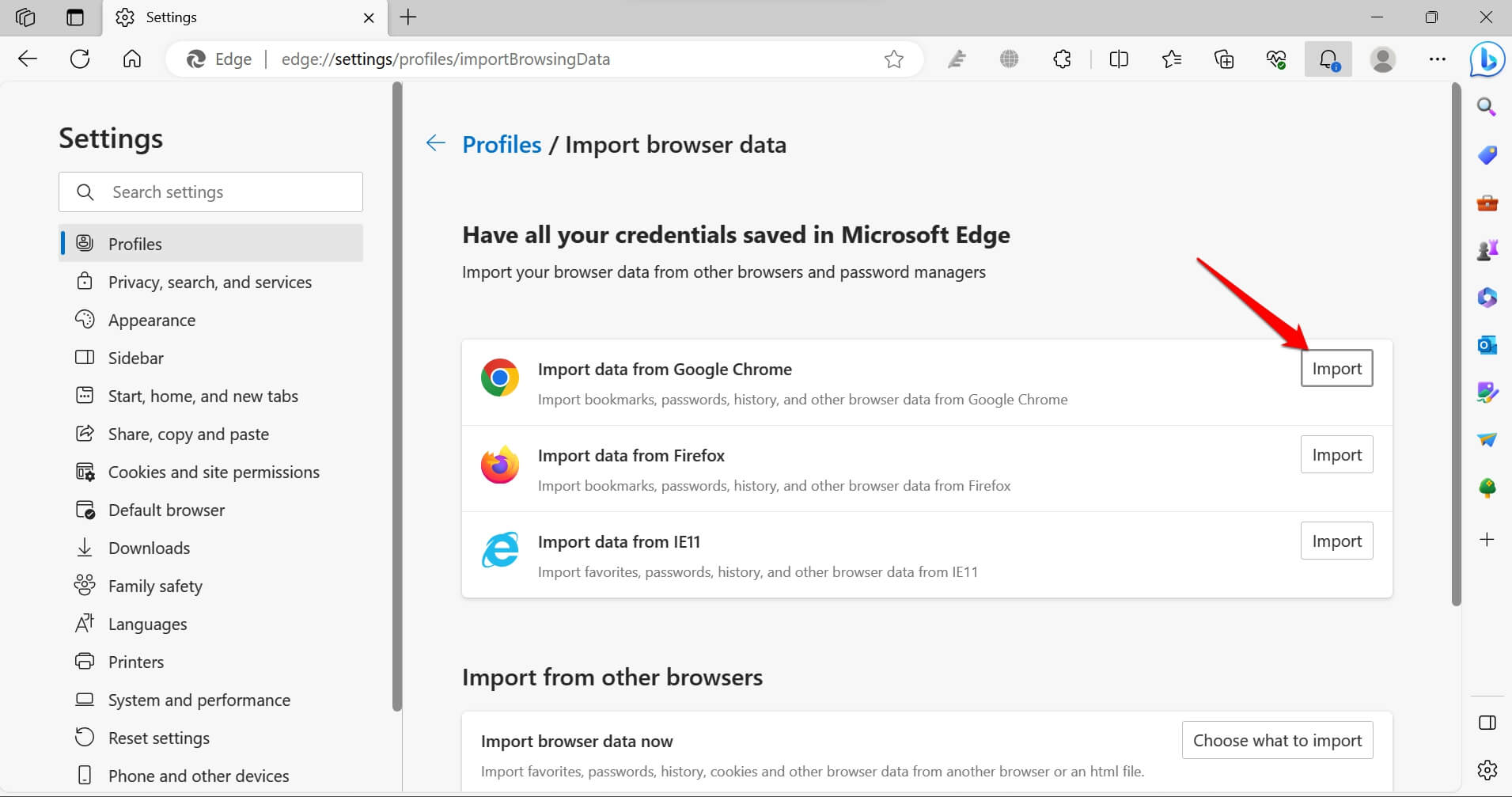
- 在“选择要导入的内容”选项卡下,单击“保存的密码”和“收藏夹或书签”复选框。
- 选择要导入的 Chrome 配置文件。
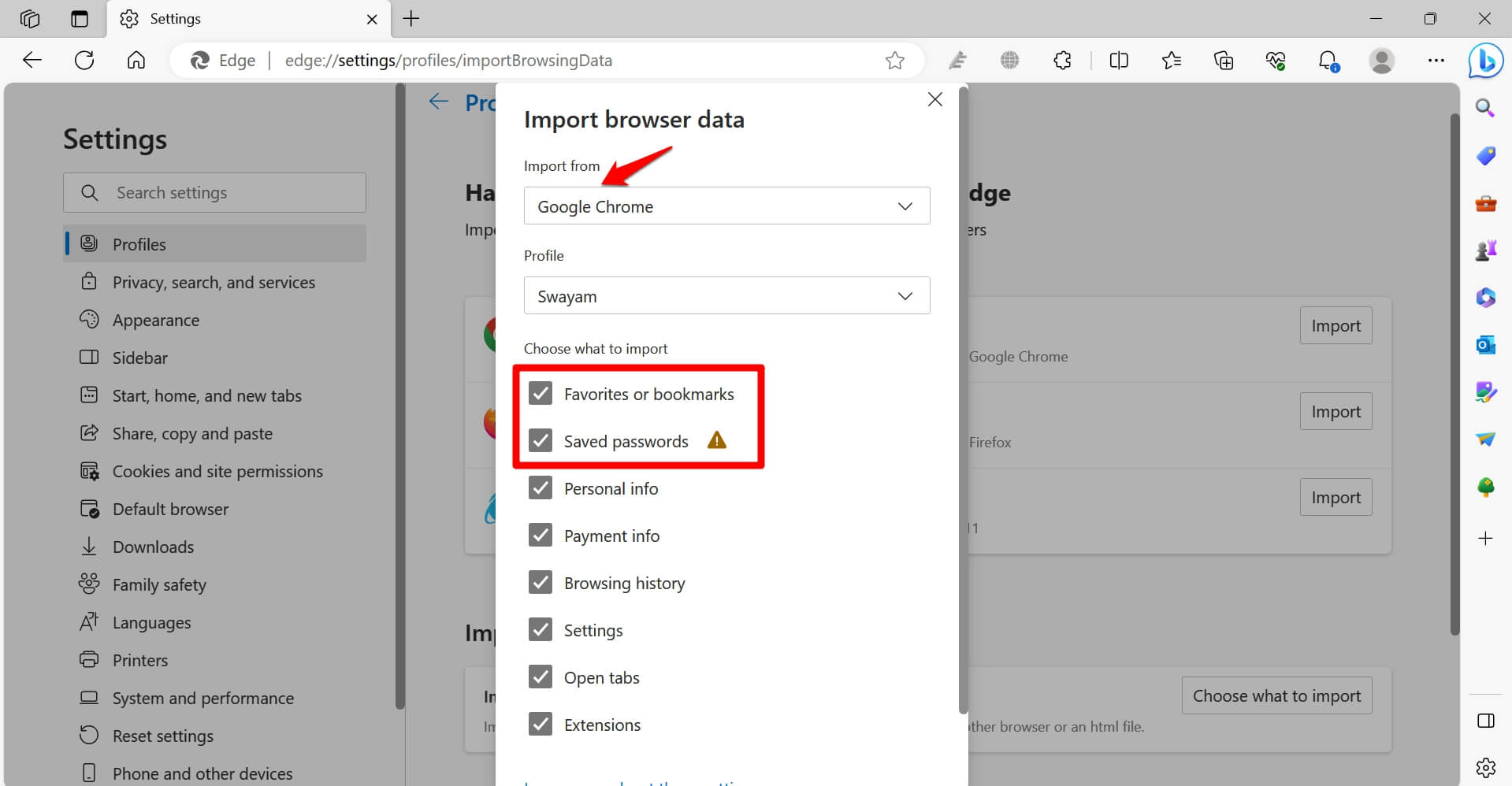
- 您还可以选择导入付款历史记录、浏览器设置、扩展程序和其他个人信息。
- 点击按钮。
Microsoft Edge与Google Chrome非常相似。将浏览器数据从 Chrome 导入 Edge 后,它可以在您使用同一 Microsoft 帐户使用 Edge 浏览器的各种设备之间同步。
如果您使用适用于 Android 或 iPhone 的 Edge,Microsoft 帐户会自动将 Chrome 数据同步到智能手机浏览器中。
注意:当您从 Chrome 中重新导入浏览器数据时,当您有重复的记录时,您的现有密码将更新为新密码。
轻松将书签和密码导入 Microsoft Edge
如果要浏览 Microsoft Edge 进行更改,则不必重新保存书签或密码。只需单击几下,即可使用内置数据导入器将数据从旧浏览器导入 Edge。
通过上述步骤,您可以将所有浏览器和保存的数据(如密码、地址、付款方式、扩展程序、书签等)从 Google Chrome 迁移到 Edge。
未经允许不得转载:表盘吧 » 如何从谷歌浏览器切换到Microsoft Edge